3Dmax:快速去除页面中的网格线,3步搞定!

本文概述:在3D建模中,网格线有时可能会干扰你的视觉效果,通过简单的三步可以在3DMax中快速去除这些网格线,从而提升工作和展示的质量。
工作在3DMax这种复杂而强大的3D建模软件环境中,创建和修改模型往往是一个繁琐的过程。伴随着这个过程的是各种工具和界面元素,其中包括**网格线**。虽然网格线在建模过程中提供了重要的参考,但在某些场景下,它们可能会对最终图形的呈现和细节辨识造成影响。因此,了解如何在必要时去除这些网格线,将为你的设计工作带来极大的便利。本篇文章将指导你通过三个简单的步骤快速去除3DMax场景中的网格线。首先,当你打开3DMax并加载一个项目,默认情况下可能会看到**视口**中出现的网格线。由于这些网格线与背景颜色有较高的对比度,在很多情况下它们是非常明显的,尤其是在处理已经细化到一定程度的模型细节时,过多的线条就可能导致注意力的分散。在这种情况下,去除这些网格线是非常有必要的。第一步,选择合适的**视图模式**。3DMax为用户提供了多种视图选项,你可以根据当前任务的需求选择最合适的显示方式。通常,可以通过按键盘上的“F3”键切换至“平滑与高光”显示模式。这种模式不会显示网格线,只会保留物体的阴影和材质表现,使得观察物体整体轮廓和纹理成为可能。然而,这种模式下也无法看到判断模型结构的**线框**,所以需要权衡使用。第二步,通过快捷菜单进行调节。在3DMax的每个视口右上角,会有一个定义此视口设置的快捷菜单,点击该菜单后可以看到一系列选项。这些选项允许你快速调整**视图参数**,其中之一就是隐藏或显示网格线。在菜单中,找到“Show Grid”(显示网格)选项,并取消勾选,这样即时你的视口仍处于默认模式下,网格线也将被隐藏。第三步,倘若你希望更长久地管理网格线的显示,可进一步自定义**界面设置**。进入主菜单的“Customize”(自定义)部分,选择“Viewport Configuration”(视口配置),然后在弹出的对话框中,切换到“Layout”或者其他具体内容相关的标签页。在这里可以找到关于网格显示的一系列设定,确保这些设置符合你的需求,比如只在透视视口中显示网格,或者在特定显示模式才启用网格。理解与掌握如何操作这些功能,不仅能够提高工作效率,而且能让你在演示和输出图像时得到更加清晰整洁的**视觉效果**。去掉网格线后模型的边缘变得更加顺畅,有助于突出焦点,使得摄像机的捕捉更具专业水准。总之,在3DMax中去除网格线并不复杂,但仍需依据不同情况慎重选择合适的方法。通过合理应用以上三个步骤,你将能够在工作流中有效减少干扰,集中精力于模型的改进和创作。无论是初学者还是资深设计师,掌握这项技巧都将大大提升你在3D建模软件中的操作体验和成果展示水平。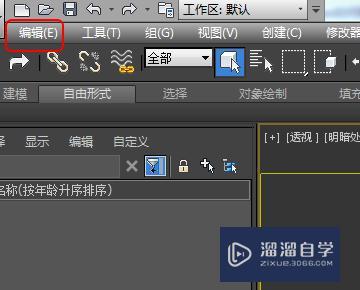
BIM技术是未来的趋势,学习、了解掌握更多BIM前言技术是大势所趋,欢迎更多BIMer加入BIM中文网大家庭(http://www.wanbim.com),一起共同探讨学习BIM技术,了解BIM应用!
相关培训